Bu yazı dizisinde Visual Studio 2019 ile Python programlama dilinin Flask kütüphanesini kullanarak bir web uygulaması geliştireceğiz. Visual Studio 2019 içerisinde bulunan Python desteği ile projemizi hızlıca oluşturup uygulamamızı geliştirmeye başlayalım. İlk olarak Visual Studio’nun kurulum ayarlarına bakalım.
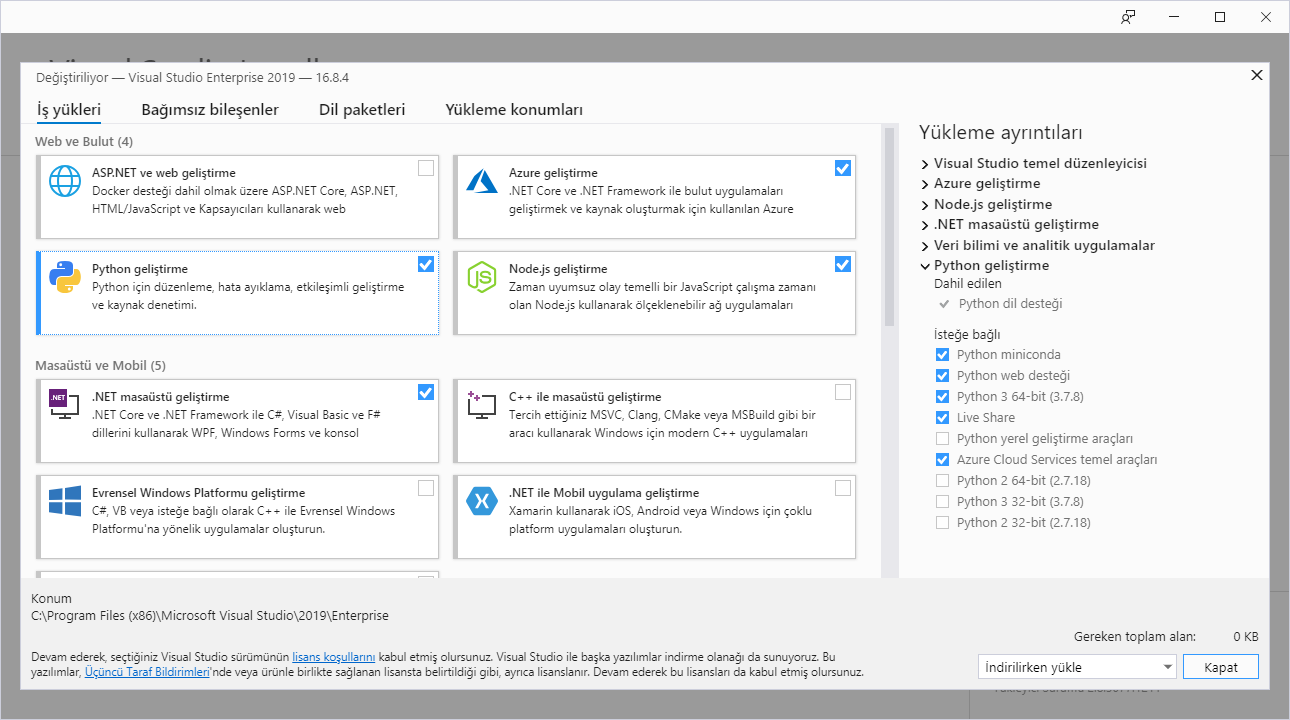
Visual Studio kurulum aşamasında Python Geliştirme aktif olmalı ve bunun altındaki Python web desteği bileşeni aktif olmalıdır. Kurulumumu tamamladıktan sonra Visual Studio’yu açarak ilk projemizi oluşturalım.
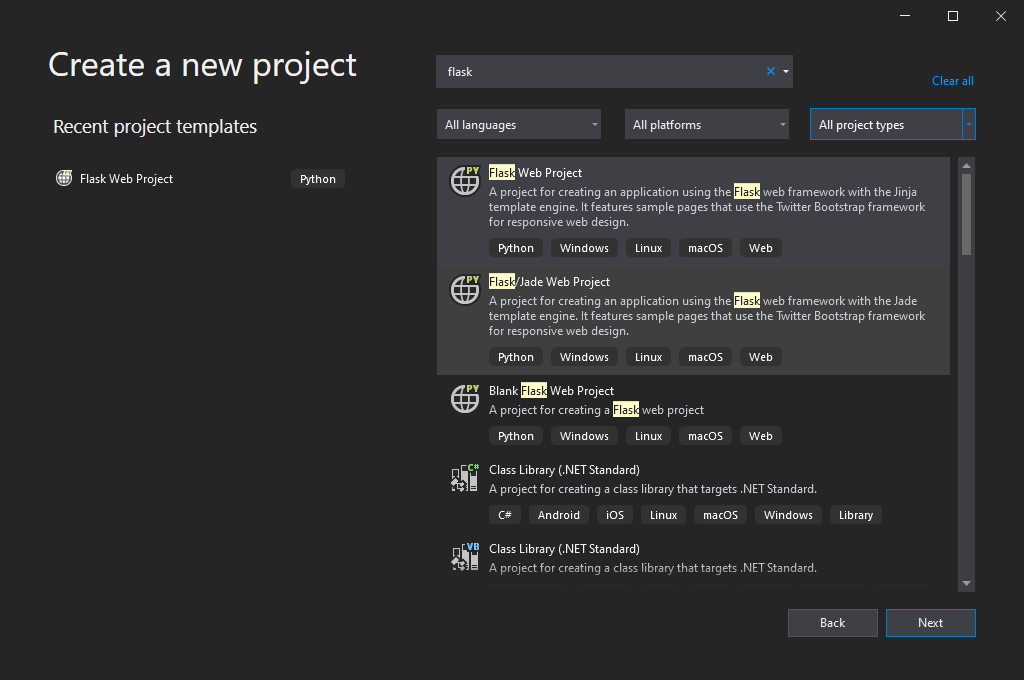
Visual Studio uygulamasını çalıştırdıktan sonra yeni bir proje oluştur diyoruz ve arama kısmına flask yazdıktan sonra Flask Web Project (Türkçe VS2019’da Flask Web Uygulaması olarak geçebilir) başlığını seçiyoruz. Sonraki adımda projemize bir isim vererek oluşturuyoruz.
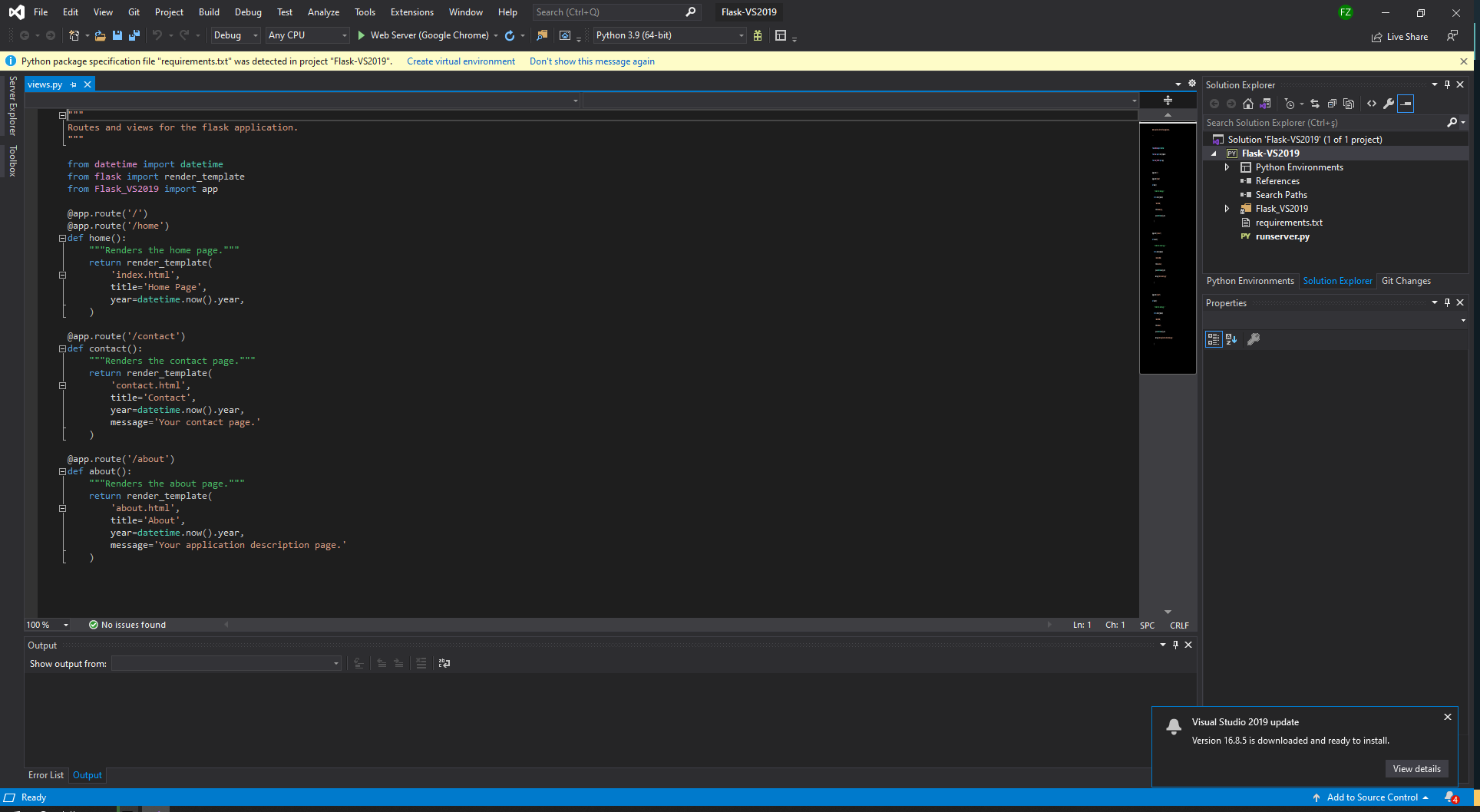
Projemiz oluştuktan sonra Visual Studio’nun üst kısmında bir bildirim görüyoruz. Visual Studio oluşturulan proje içerisinde requirements.txt dosyasını farkedip bu proje için sanal ortam oluşturmak istiyor. Sanal ortam oluşturarak projemize devam edelim.
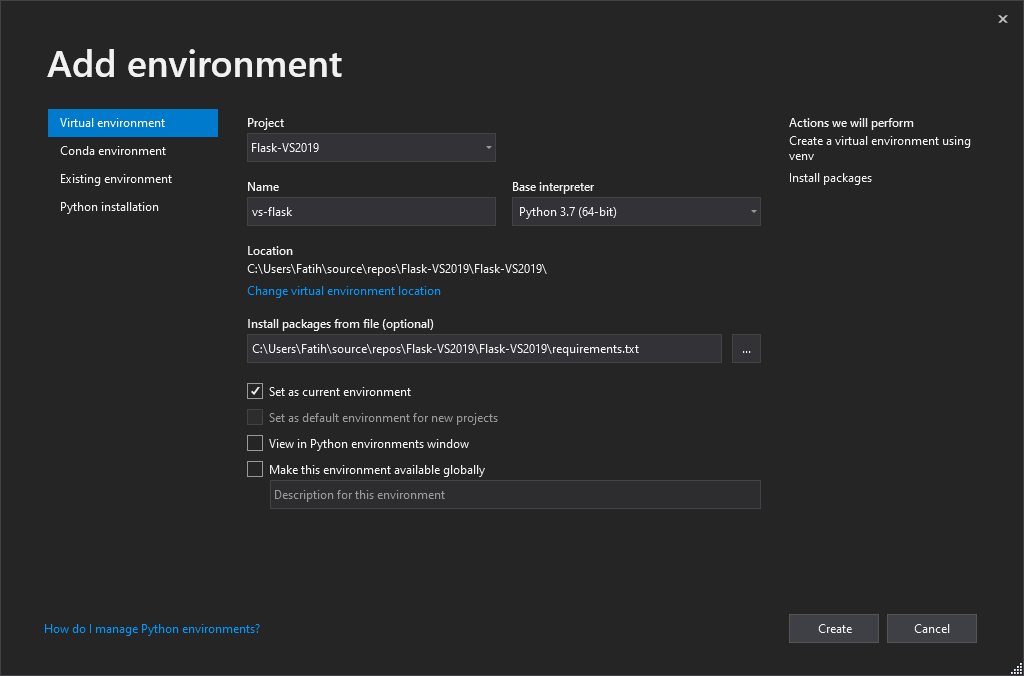
Sanal ortamımıza bir isim verip Python sürümünü seçtikten sonra sanal ortamı oluşturup devam ediyoruz. Bu aşamadan sonra Visual Studio sanal ortamı oluşturup requirements.txt dosyasındaki kütüphaneleri projeye ekleyecektir. Şimdi çözüm gezginine bir bakalım.
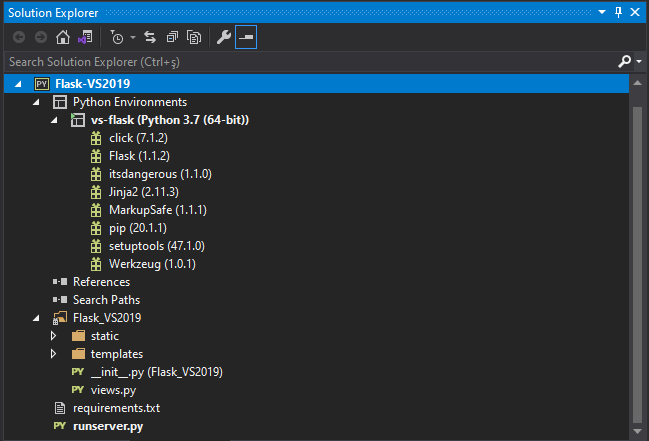
Python Environments altında oluşturduğumuz python sanal ortamını ve bu ortama eklediğimiz kütüphaneleri görüyoruz. Flask_VS2019 klasörü altında ise static,templates, __init__.py ve views.py dosya ve klasörlerini görüyoruz. static klasöründe görseller, js dosyaları, css dosyaları vb. statik dosyaları oluşturacağız. templates klasöründe ise ismindende anlaşılacağı gibi şablonlarımızı yani render edeceğimiz HTML tabanlı dosyalarımızı oluşturacağız. __init__.py dosyasında Flask nesnesi oluştururak projedeki diğer fonksiyonlarımızı ekliyoruz. Bu dosyayı projemizin yapı taşı olarak görebiliriz. Bir sonraki adımda requirements.txt ve runserver.py dosyasını görüyoruz. requirements.txt projemizde kullandığımız kütüphane bilgilerini saklayacağımız dosyamız. runserver.py ise uygulamamızı çalıştıracağımız host ve port bilgilerini belirleyeceğimiz ana dosyamız. Son olarak projemizi çalıştıralım.
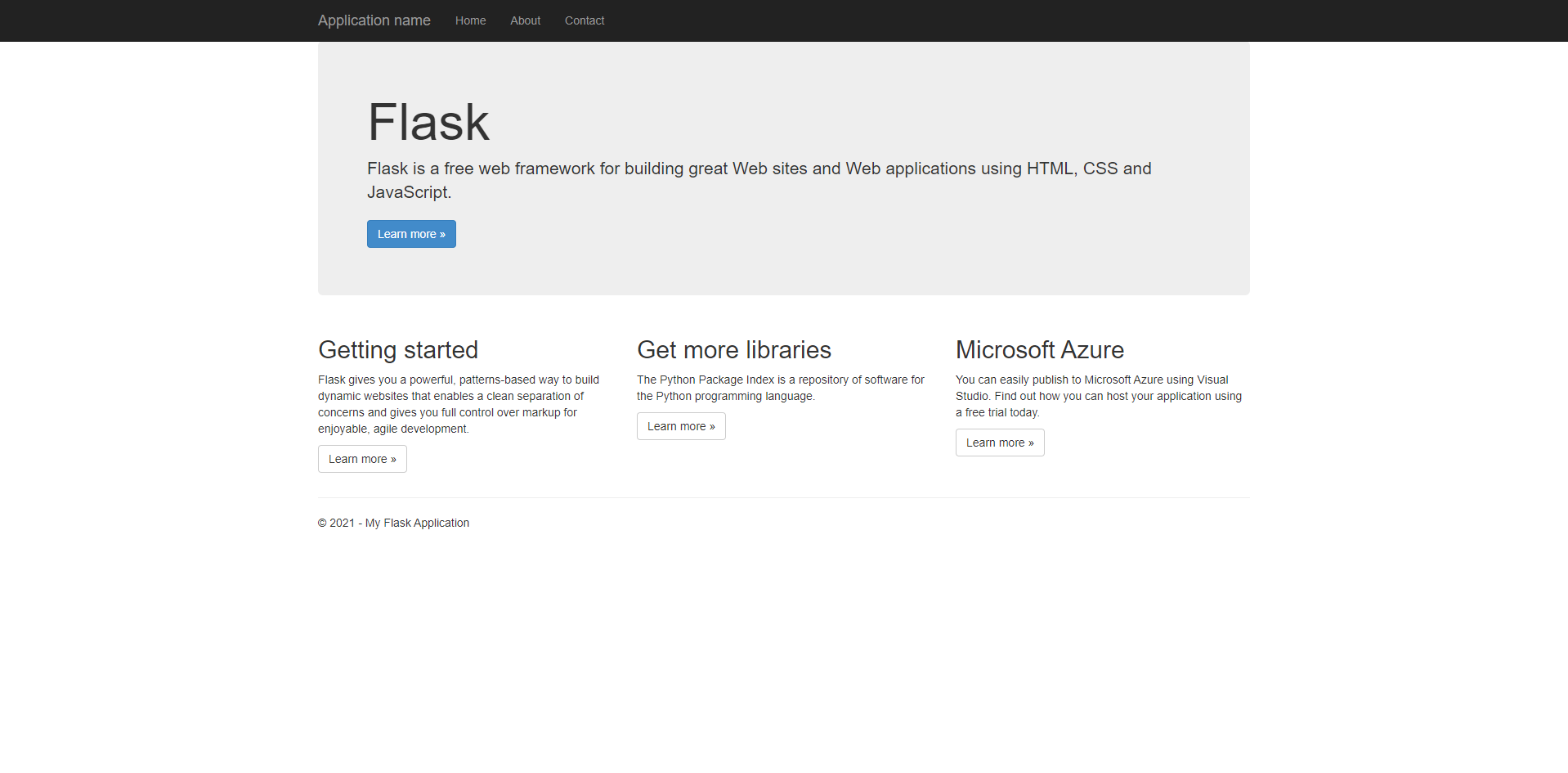

 Flask-SocketIO Kullanımı
Flask-SocketIO Kullanımı